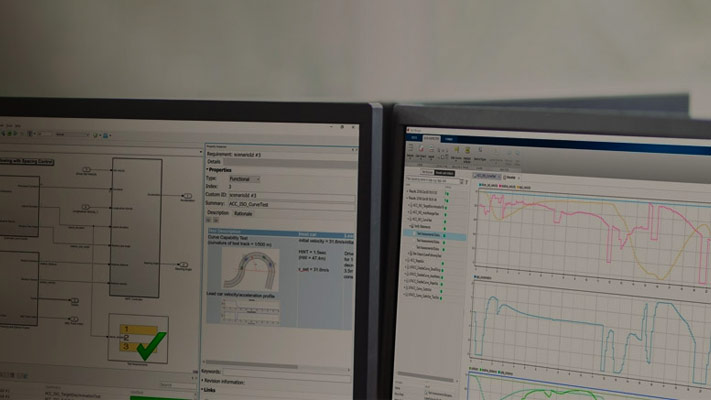与需求一起工作金宝app编辑器
金宝app®要求™使您能够在Simulink Editor中编写、组织和编辑需求。金宝app一个专门的视图,需求透视图,帮助您可视化需求和模型部分之间的链接。使用集成环境简化了需求与实现需求的模型部分的链接。
这个集成环境还有其他优点。有关详细信息,请参见Simulink需求介绍金宝app.
作者要求金宝app
在金宝app仿真软件的需求,您可以将需求组织在称为需求集的组中。在每个需求集中,如果需要进一步描述需求的详细信息,可以创建额外的层次结构级别。
在本教程中,您将使用需求编辑器创建需求集,组织相关需求,并向该集添加需求。
假设您正在为汽车巡航控制系统的控制器模型编写需求。您可以使用公司的编号标准(R1、R2等)来开发这些需求。
| ID和描述 | 基本原理 |
|---|---|
| R1:最大输入油门为100% | 加速踏板油门的最大值不能大于100%。 |
| R2:巡航控制具有速度操作范围 | 巡航控制有最小和最大运行速度。 |
| R2.1:车速至少为40公里/小时 | 车速必须至少为40 km/h,巡航控制系统才能接合。 |
| R2.2:车速不能超过100公里/小时 | 车辆巡航控制系统的最大工作速度为100 km/h。 |
将这些需求添加到一个称为crs_控制器.
打开包含模型和支持文件的项目。在MATLAB金宝app®命令提示符中,输入:
slreqCCProjectStart
打开模型。在命令提示符处,输入:
open_system (“模型/ crs_controller”)打开需求编辑器。在应用程序选项卡,单击要求经理.在需求选项卡,单击要求编辑器.
“需求编辑器”(Requirements Editor)在“需求浏览器”(Requirements Browser)中按需求集排列显示需求。这个
crs_控制器模型有两个需求集:crs_req_func_spec和crs_req.
在需求浏览器中添加一个需求集。从需求编辑器工具栏中单击新的需求设置.
将需求集保存到外部文件。将您的需求集保存到一个可写的位置并命名它
cruise_control_reqset.slreqx.通过选择需求集并单击,将需求添加到需求集中添加需求.
在细节窗格,在下面属性,输入需求的详细信息。输入要求的详细信息:
自定义ID: R1
总结:最大输入油门%
描述:最大输入油门为100%。
如果未指定自定义ID,则需求编辑器会按顺序对需求进行编号。自定义ID使您能够使用公司标准来标记要求,并设置数字顺序。(自定义ID不能包含#字符。)您还可以在搜索时使用ID帮助定位需求。关键字有助于搜索需求。
创建的需求
R2.点击添加需求.输入要求的详细信息:自定义ID: R2
总结:巡航控制速度操作范围
描述:巡航控制具有最小和最大工作速度。
创建子需求
R2通过选择R2点击添加需求>增加孩子的要求.输入要求的详细信息:自定义ID: R2.1
总结:最低车速
描述:车速必须至少为40 km/h,巡航控制系统才能接合。

重复此步骤以添加其他子需求
R2.
您可以使用![]() 促进需求或
促进需求或![]() 降级的要求.
降级的要求.
通过使用编写和编辑需求内容微软词
编写和编辑描述和基本原理您需求的字段,打开微软®词在需求编辑器或需求透视图中。
注
此功能仅在Microsoft Windows上可用®平台。
使用微软文字处理软件要编辑富文本要求,您可以:
拼写检查内容的要求。
调整图像大小。
插入和编辑方程。
插入和编辑表。
在“编辑字段”工具栏上,在描述或基本原理字段,单击![]() 图标。保存对需求内容的更改微软文字处理软件看到他们反映在金宝app仿真软件的需求.
图标。保存对需求内容的更改微软文字处理软件看到他们反映在金宝app仿真软件的需求.
当你使用微软文字处理软件要编辑需求内容,您不能在内置编辑器中编辑需求。
定制需求浏览器视图
单击时,可以在Requirements Editor中查看或隐藏列![]() 柱>选择属性. 在列选择器中添加、删除和重新排序属性列。视图配置保存在多个会话中。可以使用将视图设置导出到MAT文件
柱>选择属性. 在列选择器中添加、删除和重新排序属性列。视图配置保存在多个会话中。可以使用将视图设置导出到MAT文件slreq.exportViewSettings函数,并使用slreq.importViewSettings功能。可以使用重置视图配置slreq.resetViewSettings函数。
过滤要求的内容
您可以通过单击来搜索满足的需求搜寻.您可以根据需求属性和描述在加载的需求集中找到特定的需求。
指定筛选文本字符串-当您输入文本搜寻文本框中,需求浏览器将执行动态搜索并显示结果。搜索操作仅适用于您选择在需求浏览器中显示的属性。
您输入的文本字符串必须与以下部分中描述的指导原则一致。
区分大小写-默认情况下,需求浏览器过滤时会忽略大小写。
如果您希望Requirements Browser尊重大小写敏感性,请将文本字符串放在引号中。
指定属性和属性值-要将筛选限制为具有特定属性的需求,请键入属性名称,后跟冒号。“需求浏览器”仅显示具有该属性的需求。
要筛选特定属性具有特定值的需求,请键入属性名称,后跟冒号(:),然后键入值。例如,筛选内容以仅显示总结属性的值包括飞机,输入摘要:飞机(或者,您可以将整个字符串放在引号中以强制区分大小写)。
不支持通配符和MATLAB表达式金宝app—要求浏览器不能识别通配符,如“*”。例如,搜索燃料*即使需求包含文本字符串,也不返回任何结果燃料.
同样,如果您在搜寻文本框中,需求浏览器将该字符串解释为文本,而不是MATLAB表达式。
链路块及要求
您可以通过将需求链接到实现需求的模型元素来跟踪需求的实现。链接还支持更改通知,以便您可以检查需求或模型的更改并采取行动。
在本教程中,使用模型需求透视图将需求链接到模型。视觉元素突出显示需求和块之间的链接。
输入以下命令打开示例项目
slreqCCProjectStart
打开
crs_控制器从模型文件夹中。在模型画布中,单击右下角的透视图控件。

通过单击需求图标。

需求浏览器出现在模型画布的底部。当您选择一个需求时,属性检查器将显示该需求的属性。
将需求链接到模型元素:
在需求浏览器中,搜索
使开关检测.链接到
enbl轮廓尺寸通过单击需求并将其拖动到块来阻止。此时将显示注释模板。通过单击画布放置需求注释。通过单击画布外部创建一个没有注释的链接。

该块显示一个链接徽章。要显示有关需求的信息,请单击badge并选择显示.

点击显示显示需求ID、需求摘要和链接类型。有关链接类型的信息,请参见要求链接.

要查看需求描述,双击注释。
要编辑需求,请在注释上单击鼠标右键,然后选择“编辑”在需求浏览器中选择.在属性检查器中编辑需求属性。
退出需求透视图。单击透视图控件并单击需求图标。

一起工作金宝app注释
转换金宝app对需求的注释。通过使用“需求”透视图中的上下文菜单和API,可以将Simulink模型中的注释金宝app转换为需求。看见slreq.convertAnnotation获取有关使用API将注释转换为需求的更多信息。
通过使用需求透视图中的上下文菜单将注释转换为需求:
打开Simulin金宝appk模型并进入需求透视图。
从需求浏览器中选择一个需求集。这是为新需求设置的目标需求。
右键单击您想要转换为需求的注释并单击转换为要求.
注释将转换为需求,并链接到注释所在的系统或子系统。
链接要求金宝app注释。使用需求透视图将需求链接到Simulink编辑器上的文本和区域注释。金宝app要创建链接,选择一个需求并将其拖到注释上。如果将需求链接到区域注释,则注释上将出现一个徽章,表明链接已经创建。您只能在需求透视图中看到徽章。要查看有关需求的更多信息,请单击badge并选择显示.